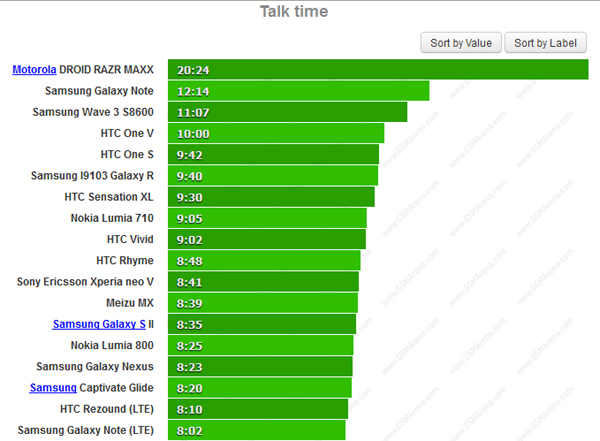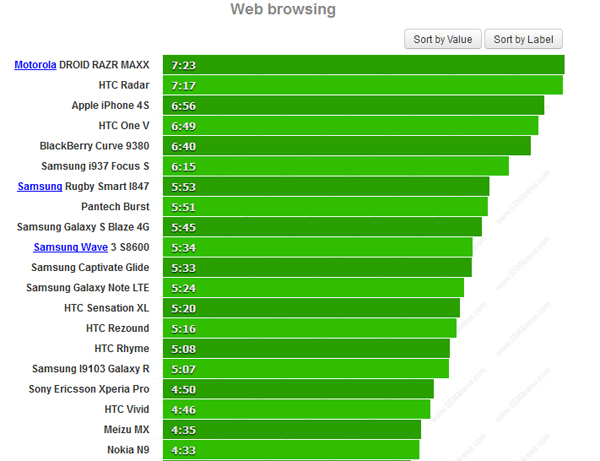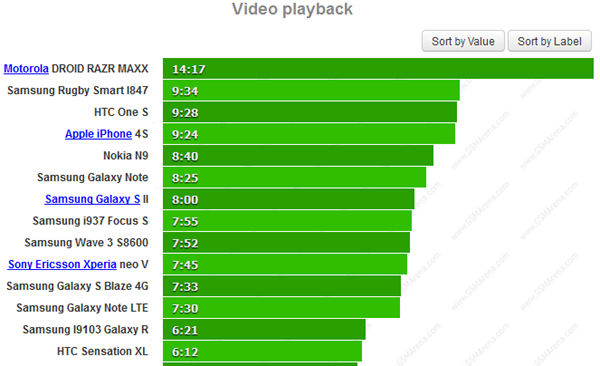Jika pengaturan secara otomatis tidak bisa dilakukan di ponsel anda
karena ponsel China yang dimiliki tidak ada paket pengaturan GPRS
operator di Indonesia, maka sebaiknya anda men-settingnya dengan cara
manual.
1. Cara pertama adalah, masuk ke menu utama ponsel, lalu pilih icon ‘layanan internet’ yang bergambar bola dunia
2. Pilih Akun Data (Data Account), lalu pilih GPRS.
3. Pilih salah satu slot kosong dan isi dengan informasi yang sesuai dengan operator yang digunakan.
Untuk pengaturan GPRS manual XL sebagai berikut,
1. Nama Account : XL-GPRS
2. APN : www.xlgprs.net
3. Nama Pengguna : xlgprs
4. Password : proxl
5. Tipe auth. : kosongkan
6. DNS primer : kosongkan saja
7. DNS Sekunder : kosongkan saja
8. Homepage : http://wap.lifeinhand.com
9. Proxy Port Number : 8080
10. Proxy Server Address : 202.152.240.050
Setelah itu, jangan lupa untuk mengisi pengaturan MMS manual XL
1. Nama Account : XL-MMS
2. APN : www.xlmms.net
3. Nama Pengguna : xlgprs
4. Password : proxl
5. Tipe auth. : kosongkan
6. DNS primer : kosongkan saja
7. DNS Sekunder : kosongkan saja
8. Homepage : http://mmc.xl.net.id/serviets/mms
9. Proxy Port Number : 8080
10. Proxy Server Address : 202.152.240.050
MENTARI
Setting OTA via SMS ;
Kirim SMS ke3000 dengan pesan :
Ketik : GPRS[spasi] merk HP[spasi] tipe HP
Setting Manual :
GPRS
Profile Name : INDOSATGPRS
Homepage URL : http://wap.klub-mentari.com
IP Address : 10.19.19.19
Bearer : GPRS
User Name : indosat
Password : indosat
APN : indosatgprs
MMS
Profile Name : INDOSATGPRS
Homepage URL : http://mmsc.indosat.com
IP Address : 10.19.19.19:8080
Bearer : GPRS
User Name : indosat
Password : indosat
APN : indosatmms
IM3
Setting OTA via SMS ;
Kirim SMS ke3939 dengan pesan :
Ketik : GPRS[spasi] merk HP[spasi] tipe HP
Setting Manual :
GPRS
Connection name : M3-GPRS
Access point name : www.indosat-m3.net
User name : gprs
Password : im3
Authentication : Normal
Homepage : http://wap.indosat-m3.net
IP address : 010.019.019.019
Port : 9201 (standard), 8080 (proxy)
MMS
Connection name : M3-MMS
Access point name : indosatmms
User name : indosatmms
Password : indosatmms
Authentication : Normal
Homepage : http://mmsc.indosat-m3.net
IP address : 010.019.019.019
Port : 9201 (standard), 8080 (proxy)
TELKOMSEL
KARTU HALLO
Kirim SMS ke 6616 dengan pesan :
Ketik : GPRS
KARTU SIMPATI/KARTU AS
Kirim SMS ke 6616 dengan pesan :
Ketik : GPRS[spasi]angka dibelakang simcard Anda (Nomor ICCID/Integrated Circuit Card Identification)
Kemudian
tunggu beberapa saat, Anda akan mendapat SMS konfirmasi bahwa aplikasi
GPRS sedang diproses. Waktu yang dibutuhkan sekitar 48 jam. Setelah GPRS
aktif, Anda akan mendapat notifikasi SMS lagi yang menyatakan GPRS
sudah aktif.
Setting Manual :
GPRS
Profile Name : TSEL GPRS
APN : Telkomsel
User name : wap
Password : wap123
Authentication : Normal
Gateway IP address : 10.1.89.130
Homepage : http://wap.telkomsel.com
Data Bearer : GPRS
Proxy port number : 9201 atau 8000
MMS
Connection Name: tel-MMS
Data Bearer: GPRS
Access Point Name: mms
Username: wap
Prompt Password: No
Password: wap123
Authentication: Normal
Proxy address: 10.1.89.150
Homepage: http://mms.telkomsel.com/
Connection Security: Off
XL
Setting OTA via SMS ;
Ketik SMS dengan isi : GPRS[spasi][spasi] Kirim ke 9667
Ketik SMS dengan isi : MMS[spasi][spasi] Kirin ke 9667
Setting Manual :
GPRS
Connection Name: XL-GPRS
Data Bearer: GPRS
Access Point Name: www.xlgprs.net
Username: xlgprs
Prompt Password: No
Password: proxl
Authentication: Normal
Homepage: http://wap.lifeinhand.com
Connection Security: Off
Session Mode: Permanent
IP Address: Automatic
Proxy Server Address: 202.152.240.050
Proxy Port Number: 8080
MMS
Connection Name: XL-MMS
Data Bearer: GPRS
Access Point Name: www.xlmms.net
Username: xlgprs
Prompt Password: No
Password: proxl
Authentication: Normal
Homepage: http://mmc.xl.net.id/servlets/mms
Connection Security: Off
Session Mode: Permanent
IP Address: Automatic
Proxy Server Address: 202.152.240.050
Proxy Port Number: 8080
3 (THREE)
Setting Manual :
GPRS
Settings’ Name: 3-GPRS
Homepage : http://wap.three.co.id/
Proxies : Enable
Proxy address : 10.4.0.10
Port : 3128
GPRS access point : 3gprs
Authentication type : Normal
Login type : Automatic
Username : 3gprs
Password : 3gprs
MMS
Settings’ name : 3-MMS
Homepage : http://mms.hutch.co.id/
GPRS access point : 3mms
Authentication type : Normal
Username : 3mms
Password : 3mms
Allow adverts : No
KARTU AXIS
Parameter Umum GPRS
Connection Name : AXIS
Data Bearer : GPRS atau PS
Access Point Name (APN) : AXIS
Username : AXIS
Prompt Password : No
Password : 123456
Authentication : Normal
Gateway/Proxy IP Address : 10.8.3.8
Gateway/Proxy Port : 9201 atau 8080
Homepage : http://wap.axisworld.co.id
Connection Security : Off
Session Mode : Permanent
Parameter Umum MMS
Connection Name : AXISmms
Data Bearer : GPRS atau PS
Access Point Name (APN) : AXISmms
Username : AXIS
Prompt Password : No
Password : 123456
Authentication : Normal
Gateway/Proxy IP Address : 10.8.3.8
Gateway/Proxy Port : 9201 atau 8080
Homepage / MMS Server : http://mmsc.AXIS
Connection Security : Off
Session Mode : Permanent
Setelah
selesai memasukkan parameter yang ada, sebelum mulai membrowsing
internet di ponsel merek lokal pribadi anda, terlebih dahulu anda harus
mengaktifkan pengaturan MMS sesuai dengan SIM Card yang digunakan.
1. Masuk ke menu utama ponsel, pilih icon ‘pesan’
2. Pilih ‘MMS’
3. Pada menu MMS pilih ‘pengaturan MMS’, lalu pilih ‘Profil Server’
4. Akan muncul SIM1 dan SIM2 karena umumnya ponsel qwerty lokal mendukung dual on simcard
5.
Pilih SIM1 untuk menyesuaikan dengan SIM card operator yang digunakan
pada slot 1. Pilih paket pengaturan MMS yang sesuai, Telkomsel, Indosat
atau XL. Kemudian pilih account yang sesuai.
6. Lakukan hal yang sama pada SIM2
Instal Aplikasi Memori Penuh di Ponsel Cina
Ponsel merk lokal atau yang biasa disebut handphone Cina, memang dari
segi tampilan tidak kalah menarik dengan hp dari vendor terkenal. Tapi
sayangnya, jika masalah kualitas masih kalah jauh dan mungkin ini
menyesuaikan dengan harganya.
Kalau hanya untuk musik, telepon, foto, video dan sms, ponsel cina
memang sudah lumayan bagus. Namun kalau untuk browsing, ponsel cina ini
banyak kekurangannya.
Biasanya tidak bisa browsing langsung tanpa adanya bantuan aplikasi
pihak ketiga dan kalaupun bisa, biasanya loadingnya agak lama dan
terkadang malah keluar tulisan
Memori Tidak Cukup.
Solusinya, maka harus menggunakan aplikasi pihak ketiga seperti opera mini dan sejenisnya.
Namun, terkadang tidak semua handphone cina bisa diinstal aplikasi pihak
ketiga seperti operamini ini, kalaupun bisa tapi pada akhirnya tidak
dapat disimpan, sama saja tidak diinstal jadinya. Untuk menggunakan
aplikasi dalam ponsel tersebut, dapat menggunakan ponsel yang bisa
menjalanklan aplikasi. Syaratnya, hp ini harus memiliki aplikasi
pengekstrak file zip atau file jad.
Aplikasi yang didownload di hand phone cina ini bukanlah file jar,
melainkan file yang berekstension jad atau zip. Download dulu filenya
kemudian ekstrak menjadi file jar. Setelah menjadi file jar, lalu kirim
filenya tadi ke ponsel cina, terserah mau disimpan dimana tapi sebaiknya
di memory card karena biasanya pula ponsel cina ini hanya miliki
sedikit sekali memory internal.
Setelah berhasil disimpan, kemudian buka file tersebut lalu pilih instal.
Nah, sekarang operamini bisa digunakan.